物联网平台支持设备将文件上传至您自己的OSS存储空间(Bucket),帮助您便捷地使用设备上传的文件。本文介绍设备文件上传至您自己OSS空间所需要的完整配置流程。
前提条件
已在OSS中创建存储空间(Bucket)。具体操作,请参见创建存储空间。
背景信息
当设备将文件上传到阿里云物联网平台后,您可以在物联网平台控制台查看、下载、删除文件。具体操作,请参见文件管理。
当设备将文件上传至您自己的OSS存储空间后,您可以直接访问和使用OSS空间文件,但是需要先进行上传文件的Bucket配置。
上传至您自己OSS存储空间的设备文件,不支持在物联网平台控制台管理,例如删除。
使用限制
单个产品下,最多添加10个配置项,使用产品粒度唯一的自定义业务ID区分。不同的业务ID,可对应相同的Bucket。
新增、更新、删除文件上传的配置后,对于设备端上传文件的请求,需1分钟后生效。
设备端通过MQTT协议上传的单个文件大小不能超过16 MB。
对于上传至您自己OSS空间的文件,单个文件最大为16 MB,不限制文件数量或文件总大小。
配置设备文件上传至Bucket
将设备文件保存至目标OSS Bucket前,需完成Bucket授权和配置。
- 登录物联网平台控制台。
在实例概览页签的全部环境下,找到对应的实例,单击实例卡片。
在左侧导航栏,选择,然后单击产品对应操作列的查看。
在产品详情页面,单击文件上传配置页签,然后单击新增OSS Bucket配置。
在弹出的对话框中,单击角色未创建右侧的创建。
若角色已创建,跳过此步骤。服务关联角色说明,请参见设备文件上传服务关联角色。
重要配置Bucket列表前,需先在您的阿里云账号中创建一个服务关联角色,用于授权物联网平台将设备上传的文件保存至您的OSS存储空间。
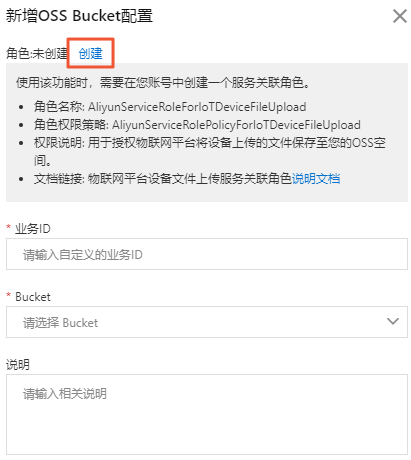
按照以下操作,完成目标Bucket配置。
输入自定义的业务ID。该ID必须在产品下唯一。配置成功后,不可修改。
业务ID支持大小写字母、数字和特殊字符英文句点(.)、下划线(_),首字符不能为特殊字符,长度限制为4~32个字符。
单击Bucket下拉框,选择目标Bucket或直接输入已创建的Bucket名称。
Bucket命名说明,请参见存储空间命名。
您可在设置Bucket后,添加说明内容。输入内容不能超过500个字符。
单击确定,物联网平台服务端会校验Bucket值的有效性,包括是否属于当前账号、地域,是否符合OSS标准存储类型等。
若校验失败,配置Bucket会失败。您需根据页面提示,重新配置Bucket。
管理Bucket配置
新增OSS Bucket配置成功后,在文件上传配置页签找到OSS Bucket对应的业务ID,可执行以下操作。
操作 | 步骤 |
编辑 | 您可修改Bucket和说明信息。
|
删除 | 警告 删除OSS Bucket配置后,设备无法申请将文件上传至该Bucket空间。请谨慎操作。
|
后续步骤
在设备端开发上传文件至您自己的OSS存储空间的能力。具体操作,请参见示例三:MQTT文件上传至用户OSS空间。
设备端上传文件的详细说明,请参见文件上传的Topic和数据格式。
相关文档
添加云产品数据源:如果需要对设备上传的文件进行进一步加工处理和分析,可将OSS Bucket中数据导入物联网平台的数据服务中。
